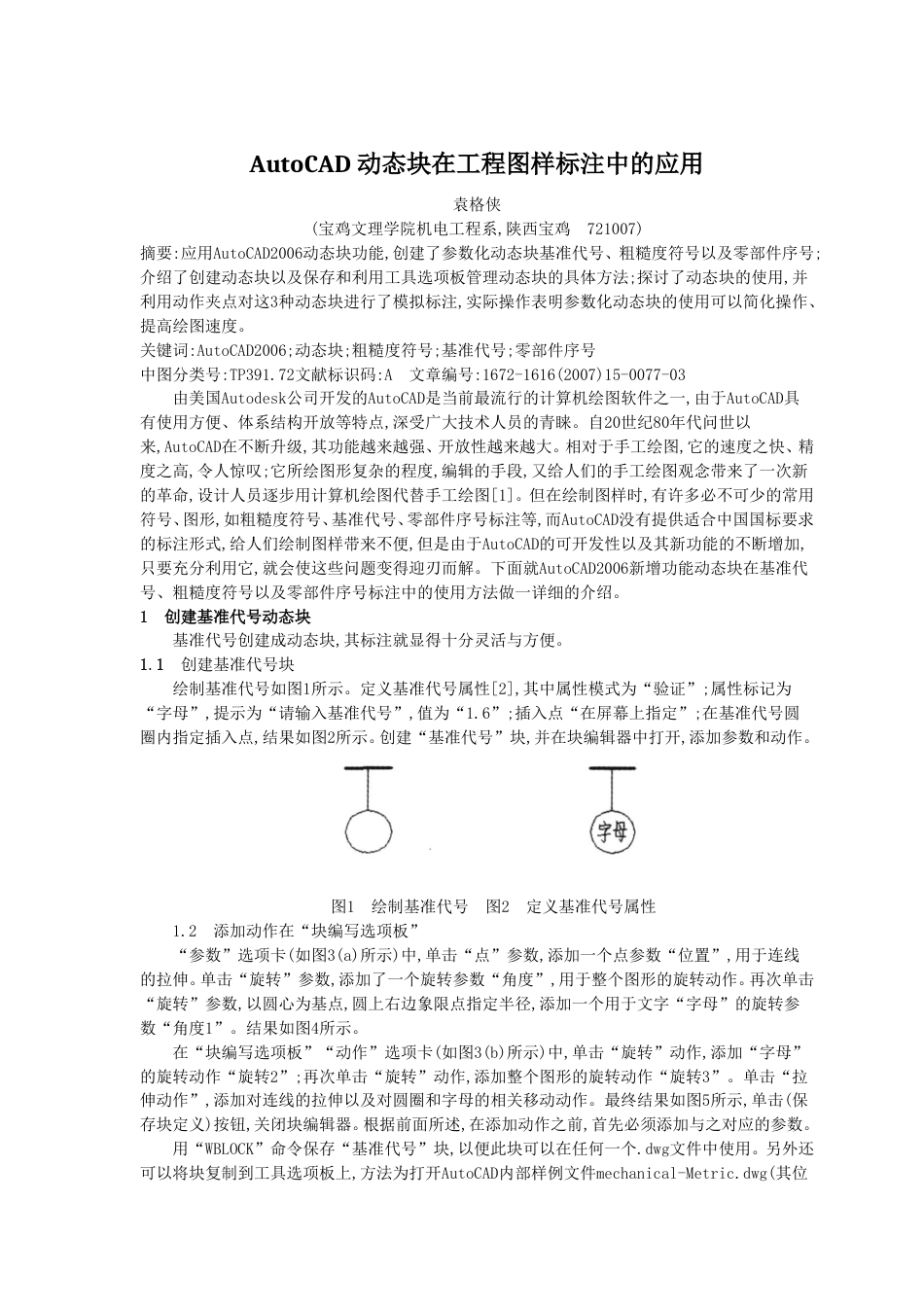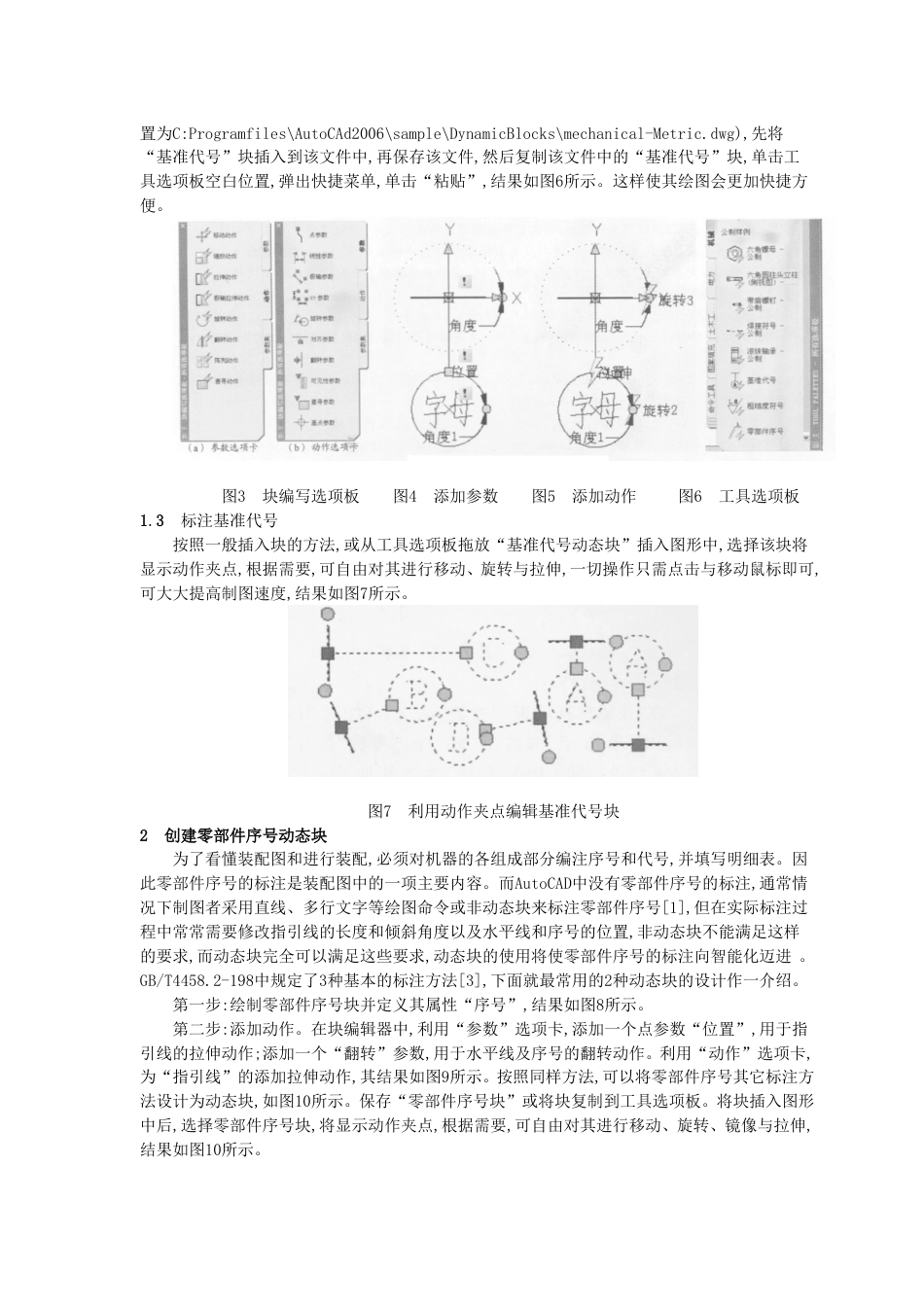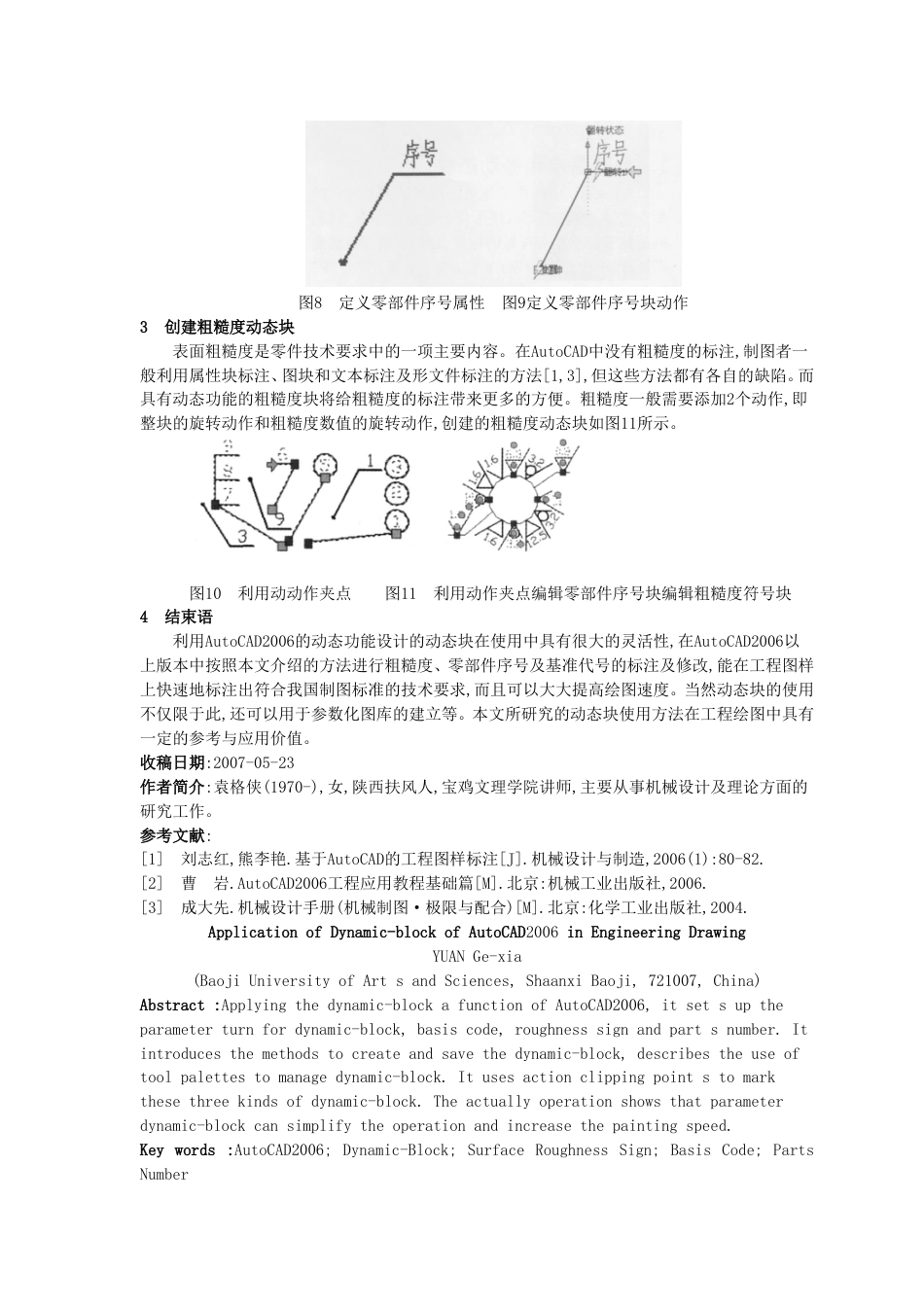AutoCAD动态块在工程图样标注中的应用袁格侠(宝鸡文理学院机电工程系,陕西宝鸡721007)摘要:应用AutoCAD2006动态块功能,创建了参数化动态块基准代号、粗糙度符号以及零部件序号;介绍了创建动态块以及保存和利用工具选项板管理动态块的具体方法;探讨了动态块的使用,并利用动作夹点对这3种动态块进行了模拟标注,实际操作表明参数化动态块的使用可以简化操作、提高绘图速度。关键词:AutoCAD2006;动态块;粗糙度符号;基准代号;零部件序号中图分类号:TP391.72文献标识码:A文章编号:1672-1616(2007)15-0077-03由美国Autodesk公司开发的AutoCAD是当前最流行的计算机绘图软件之一,由于AutoCAD具有使用方便、体系结构开放等特点,深受广大技术人员的青睐。自20世纪80年代问世以来,AutoCAD在不断升级,其功能越来越强、开放性越来越大。相对于手工绘图,它的速度之快、精度之高,令人惊叹;它所绘图形复杂的程度,编辑的手段,又给人们的手工绘图观念带来了一次新的革命,设计人员逐步用计算机绘图代替手工绘图[1]。但在绘制图样时,有许多必不可少的常用符号、图形,如粗糙度符号、基准代号、零部件序号标注等,而AutoCAD没有提供适合中国国标要求的标注形式,给人们绘制图样带来不便,但是由于AutoCAD的可开发性以及其新功能的不断增加,只要充分利用它,就会使这些问题变得迎刃而解。下面就AutoCAD2006新增功能动态块在基准代号、粗糙度符号以及零部件序号标注中的使用方法做一详细的介绍。1创建基准代号动态块基准代号创建成动态块,其标注就显得十分灵活与方便。1.1创建基准代号块绘制基准代号如图1所示。定义基准代号属性[2],其中属性模式为“验证”;属性标记为“字母”,提示为“请输入基准代号”,值为“1.6”;插入点“在屏幕上指定”;在基准代号圆圈内指定插入点,结果如图2所示。创建“基准代号”块,并在块编辑器中打开,添加参数和动作。图1绘制基准代号图2定义基准代号属性1.2添加动作在“块编写选项板”“参数”选项卡(如图3(a)所示)中,单击“点”参数,添加一个点参数“位置”,用于连线的拉伸。单击“旋转”参数,添加了一个旋转参数“角度”,用于整个图形的旋转动作。再次单击“旋转”参数,以圆心为基点,圆上右边象限点指定半径,添加一个用于文字“字母”的旋转参数“角度1”。结果如图4所示。在“块编写选项板”“动作”选项卡(如图3(b)所示)中,单击“旋转”动作,添加“字母”的旋转动作“旋转2”;再次单击“旋转”动作,添加整个图形的旋转动作“旋转3”。单击“拉伸动作”,添加对连线的拉伸以及对圆圈和字母的相关移动动作。最终结果如图5所示,单击(保存块定义)按钮,关闭块编辑器。根据前面所述,在添加动作之前,首先必须添加与之对应的参数。用“WBLOCK”命令保存“基准代号”块,以便此块可以在任何一个.dwg文件中使用。另外还可以将块复制到工具选项板上,方法为打开AutoCAD内部样例文件mechanical-Metric.dwg(其位置为C:Programfiles\AutoCAd2006\sample\DynamicBlocks\mechanical-Metric.dwg),先将“基准代号”块插入到该文件中,再保存该文件,然后复制该文件中的“基准代号”块,单击工具选项板空白位置,弹出快捷菜单,单击“粘贴”,结果如图6所示。这样使其绘图会更加快捷方便。图3块编写选项板图4添加参数图5添加动作图6工具选项板1.3标注基准代号按照一般插入块的方法,或从工具选项板拖放“基准代号动态块”插入图形中,选择该块将显示动作夹点,根据需要,可自由对其进行移动、旋转与拉伸,一切操作只需点击与移动鼠标即可,可大大提高制图速度,结果如图7所示。图7利用动作夹点编辑基准代号块2创建零部件序号动态块为了看懂装配图和进行装配,必须对机器的各组成部分编注序号和代号,并填写明细表。因此零部件序号的标注是装配图中的一项主要内容。而AutoCAD中没有零部件序号的标注,通常情况下制图者采用直线、多行文字等绘图命令或非动态块来标注零部件序号[1],但在实际标注过程中常常需要修改指引线的长度和倾斜角度以及水平线和序号的位置,非动态块不能满足这样的要求,而动态块完全可以满足这些要求,动态块的使用将使零部件序号的标注向智能化迈进。GB/T4458.2-198中规定了3种基本的标注方法[3],下面...